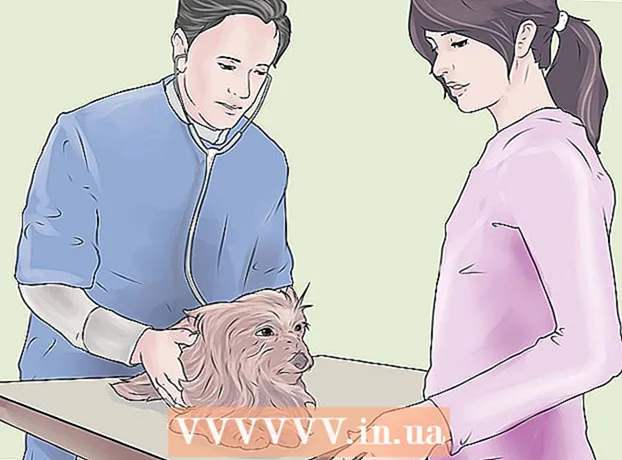Autor:
Lewis Jackson
Loomise Kuupäev:
7 Mai 2021
Värskenduse Kuupäev:
1 Juuli 2024

Sisu
Skype on lõbus ja kasulik veebivideovestluse rakendus. Järgmine artikkel näitab teile, kuidas seda rakendust arvutisse alla laadida.
Sammud
1. meetod 4st: Windowsi operatsioonisüsteem
Laadige tarkvara installimiseks alla. Windowsi jaoks Skype'i installimistarkvara allalaadimiseks kasutage allolevaid Skype'i linke.

Valige "Hangi Skype Windowsi töölauale" (laadige alla Windowsi operatsioonisüsteemidele Skype).
Skype'i installirakenduse salvestamiseks klõpsake nuppu "Salvesta".

Kui allalaadimine on lõppenud, topeltklõpsake Skype'i installiprogrammi.
Installimise lõpuleviimiseks järgige häälestusviisardi lihtsaid juhiseid.

Avage Skype, seejärel registreerige oma Skype'i konto nimi ja parool. reklaam
2. meetod 4-st: Macintoshi operatsioonisüsteem
Laadige tarkvara installimiseks alla. Mac OS X-i Skype'i installimistarkvara allalaadimiseks kasutage Skype'i linke.
- Valige "Hankige Skype Mac OS X-ile" (laadige alla Skype Mac OS X-le).
- Skype laaditakse teie arvutisse automaatselt alla. Juhul kui Skype ei laadita automaatselt alla, klõpsake raamitud lingil nagu fotol:
Avage kaustas Allalaadimine fail .dmg:
- Avaneb aken, mis sisaldab Skype'i rakendust ja kausta Applications sarnast kausta.
- Lohistage Skype'i rakendus kausta Applications ja Skype installitakse.
Avage kaust Rakendused, leidke Skype ja käivitage rakendus. Teil palutakse sisestada oma kasutajanimi ja parool. Sisestage oma andmed ja hakake Skype'i kasutama. reklaam
3. meetod 4-st: muud opsüsteemid
Laadige alla ühilduv installimistarkvara. Skype'i avalehele pääsemiseks kasutage allolevat linki.
Klõpsake Skype'i tööriistaribal asuvat üksust "Hangi Skype".
- Leidke oma operatsioonisüsteemiga kõige paremini ühilduvad failid.
Laadige alla ja installige. Järgige viipasid ja alustage Skype'i kasutamist. reklaam
4. meetod 4-st: laadige alla Skype'i link
- Skype'i koduleht: http://www.skype.com/intl/en-us/get-skype/
- Skype Windowsile: http://www.skype.com/intl/en-us/get-skype/on-your-computer/windows/
- Skype for Mac: http://www.skype.com/intl/en-us/get-skype/on-your-computer/macosx/
- Skype Linuxile: http://www.skype.com/intl/en-us/get-skype/on-your-computer/linux/
- Skype for iPhone: http://www.skype.com/intl/en-us/get-skype/on-your-mobile/download/skype-for-android/
- Skype iPadile: http://www.skype.com/intl/en-us/get-skype/on-your-mobile/download/ipad-for-skype/
- Skype Androidile: http://www.skype.com/intl/en-us/get-skype/on-your-mobile/download/skype-for-android/
Nõuanne
- Oma olekut saate muuta, klõpsates ülaosas oma nimel või konto nimel, valides Skype'i kohandamiseks isikupärastamise.
- Uue Skype'i konto loomiseks avage Skype ja valige "Don do have Skype name", sisestage oma isiklik teave ja klõpsake nuppu Logi sisse.
Hoiatus
- Lugege kasutustingimusi hoolikalt läbi, kuna lubate Skype'il kasutada teie arvutit kogu teabe või kogu teabe rakenduse kaudu edastamiseks. See tähendab, et viirused ja muu pahavara pääsevad teie arvutisse hõlpsalt. Veebis on mõned artiklid, mis on kajastanud Skype'i ja sellega seotud turvaküsimusi. Enne Skype'i installimist lugege neid hoolikalt. Samuti võite kaaluda midagi sarnast V See, ooVoo või Google+ Hangoutsile.
- Ärge helistage inimestele, keda te ei tunne; Juhuslikud Skype'i kõned võivad tulla halbade kavatsustega vms inimestelt. See pole täiesti see, millele Skype eesmärk on.
- Kui soovite helistada kellelegi, kes ei kasuta Skype'i, peate maksma väikese tasu.
Mida sa vajad
- Windows, Macintosh, Linux ja muud veebisaidil mainitud seadmed.